在廣告宣傳中,字體效果顯得更外重要。一款豐滿的字體就像一位漂亮的姑娘一樣引人注目,下面我們用PS制作一款透明的立體文字,就非常有視覺沖擊力,你想學一學嗎?
先看一下效果:
制作工具:Photoshop CS
制作過程:
1、新建一個文件,設置前景色為紅色,選擇工具箱中的“文字工具”,在文件中輸入文字,并將文字柵格化處理,效果如圖01所示。 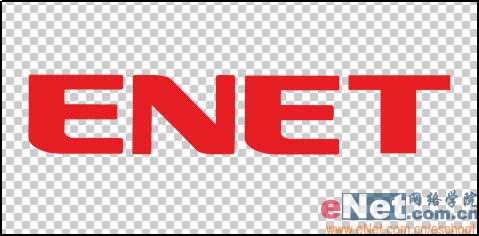
2、按Ctrl+T鍵,在彈出的變換框上單擊鼠標右鍵,在彈出的菜單中選擇“透視”命令,然后將鼠標放在變換框左上端的節點上進行拉伸,使文字產生透視感覺,圖像效果如圖02所示。 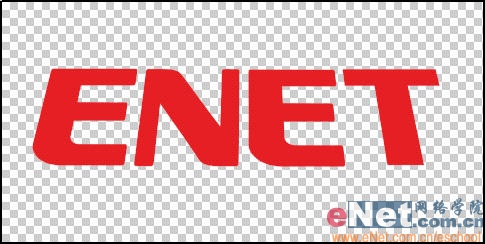
3、按Ctrl鍵單擊圖層1,調出標志選區,在通道面板中單擊“創建新的填充或調整圖層”按鈕,生成通道Alpha 1,效果如圖03所示。
4、取消選區,執行菜單欄中的“濾鏡”“模糊”“動感模糊”命令,在彈出的對話框中設置參數如圖04所示,圖像效果如圖05所示。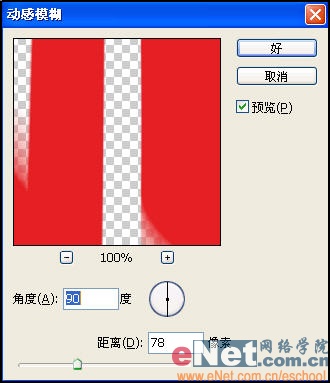
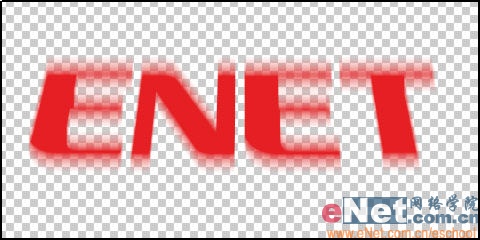
5、切換到通道面板,按Ctrl鍵單擊通道Alpha 1,將選區向上移動,然后執行菜單欄中的“選擇”“變換選區”命令,利用變換框調整選區,如圖06所示。新建圖層2,為選區填充紅色,效果如圖07所示。 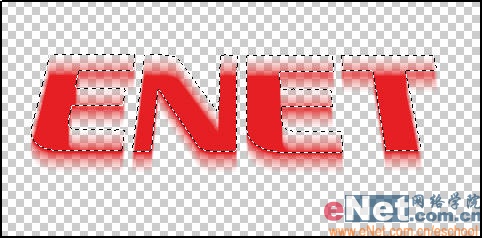
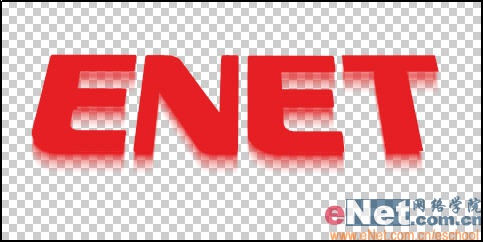
推薦設計

優秀海報設計精選集(8)海報設計2022-09-23

充滿自然光線!32平米精致裝修設計2022-08-14

親愛的圖書館 | VERSE雜誌版版式設計2022-07-11

生活,就該這麼愛!2022天海報設計2022-06-02
最新文章

5個保姆級PS摳圖教程,解photoshop教程2023-02-24

合同和試卷模糊,PS如何讓photoshop教程2023-02-14

PS極坐標的妙用photoshop教程2022-06-21

PS給數碼照片提取線稿photoshop教程2022-02-13








